Mode gelap atau “dark mode” menjadi fitur yang semakin populer di kalangan pengguna smartphone, terutama Android. Fitur ini tidak hanya memberikan tampilan yang lebih menarik dan elegan, tetapi juga membantu mengurangi ketegangan mata dan menghemat baterai. Bagaimana cara mengaktifkan mode gelap di HP Android? Mari kita bahas secara lengkap dalam artikel ini.
Mengapa Harus Menggunakan Mode Gelap?
Sebelum kita masuk ke langkah-langkah cara mengaktifkan mode gelap, ada baiknya kita memahami beberapa keuntungan utama dari fitur ini:
- Mengurangi Ketegangan Mata: Mode gelap membantu mengurangi silau layar, sehingga mata kamu tidak mudah lelah saat menggunakan HP dalam waktu lama.
- Menghemat Baterai: Layar dengan latar belakang gelap menggunakan lebih sedikit daya pada layar OLED dan AMOLED, sehingga baterai HP lebih awet.
- Tampilan Estetis: Banyak pengguna merasa bahwa mode gelap memberikan tampilan yang lebih modern dan nyaman dilihat.
Langkah-langkah Mengaktifkan Mode Gelap di HP Android
Setiap HP Android mungkin memiliki pengaturan yang sedikit berbeda tergantung pada versi sistem operasi dan antarmuka pengguna (UI) yang digunakan. Namun, secara umum, langkah-langkah berikut dapat kamu ikuti:
1. Melalui Pengaturan Sistem
Cara termudah untuk mengaktifkan mode gelap adalah melalui pengaturan sistem di HP kamu. Berikut langkah-langkahnya:
- Buka Pengaturan (Settings): Cari ikon roda gigi di layar utama atau di laci aplikasi. Ikon ini biasanya berwarna abu-abu atau putih.
- Pilih Tampilan (Display): Di menu pengaturan, cari opsi yang bernama “Tampilan” atau “Display”. Opsi ini biasanya berada di bagian atas daftar menu.
- Aktifkan Mode Gelap (Dark Mode): Di dalam menu tampilan, cari opsi “Mode Gelap” atau “Dark Theme” dan aktifkan. Biasanya ada tombol toggle atau switch yang bisa kamu geser ke posisi “On”.
2. Menggunakan Quick Settings
Cara cepat lainnya adalah melalui Quick Settings di panel notifikasi. Ini langkah-langkahnya:
- Tarik ke Bawah Panel Notifikasi: Geser ke bawah dari atas layar untuk membuka panel notifikasi. Kamu akan melihat berbagai ikon pengaturan cepat.
- Cari Ikon Mode Gelap: Geser ke kiri atau kanan untuk menemukan ikon “Mode Gelap” atau “Dark Mode”. Ikon ini biasanya berbentuk bulan atau lingkaran hitam.
- Aktifkan Mode Gelap: Ketuk ikon tersebut untuk langsung mengaktifkan mode gelap. Tampilan layar akan berubah seketika.
3. Mengaktifkan Mode Gelap di Aplikasi Tertentu
Beberapa aplikasi Android mendukung pengaturan mode gelap secara independen. Misalnya, Google Chrome, Instagram, dan WhatsApp memiliki pengaturan mode gelap di dalam aplikasi. Berikut adalah contoh cara mengaktifkan mode gelap di beberapa aplikasi populer:
Google Chrome:
- Buka Google Chrome: Ketuk ikon Google Chrome di layar utama atau laci aplikasi.
- Ketuk Tiga Titik Vertikal: Di sudut kanan atas, ketuk tiga titik vertikal untuk membuka menu.
- Pilih Settings: Di dalam menu, gulir ke bawah dan pilih “Settings”.
- Pilih Themes: Di menu Settings, cari dan pilih “Themes”.
- Pilih Dark: Di menu Themes, pilih “Dark” untuk mengaktifkan mode gelap.
Instagram:
- Buka Instagram: Ketuk ikon Instagram di layar utama atau laci aplikasi.
- Buka Profil Kamu: Ketuk ikon profil di sudut kanan bawah.
- Ketuk Tiga Garis Horizontal: Di sudut kanan atas, ketuk tiga garis horizontal untuk membuka menu.
- Pilih Settings: Di dalam menu, gulir ke bawah dan pilih “Settings”.
- Pilih Theme: Di menu Settings, cari dan pilih “Theme”.
- Pilih Dark: Di menu Theme, pilih “Dark” untuk mengaktifkan mode gelap.
WhatsApp:
- Buka WhatsApp: Ketuk ikon WhatsApp di layar utama atau laci aplikasi.
- Ketuk Tiga Titik Vertikal: Di sudut kanan atas, ketuk tiga titik vertikal untuk membuka menu.
- Pilih Settings: Di dalam menu, pilih “Settings”.
- Pilih Chats: Di menu Settings, pilih “Chats”.
- Pilih Theme: Di menu Chats, cari dan pilih “Theme”.
- Pilih Dark: Di menu Theme, pilih “Dark” untuk mengaktifkan mode gelap.
Mengatur Jadwal Mode Gelap
Beberapa HP Android memungkinkan kamu untuk menjadwalkan mode gelap agar aktif secara otomatis pada waktu tertentu, misalnya saat matahari terbenam. Berikut cara mengatur jadwal mode gelap:
- Buka Pengaturan (Settings): Cari ikon roda gigi di layar utama atau di laci aplikasi.
- Pilih Tampilan (Display): Di menu pengaturan, cari opsi “Tampilan” atau “Display”.
- Pilih Mode Gelap (Dark Mode): Di dalam menu tampilan, cari opsi “Mode Gelap” atau “Dark Theme”.
- Setel Jadwal: Cari opsi untuk menjadwalkan mode gelap dan atur waktu mulai dan berakhir sesuai keinginan. Biasanya ada opsi “Turn on from sunset to sunrise” atau “Custom schedule”.
Troubleshooting: Mode Gelap Tidak Berfungsi?
Jika mode gelap tidak berfungsi, ada beberapa langkah yang dapat kamu coba:
- Periksa Pembaruan Sistem: Pastikan HP kamu menjalankan versi terbaru dari sistem operasi Android. Pembaruan sering kali memperbaiki bug dan meningkatkan performa fitur.
- Periksa Pembaruan Aplikasi: Pastikan aplikasi yang ingin kamu gunakan dalam mode gelap sudah diperbarui ke versi terbaru. Aplikasi yang kadaluarsa mungkin tidak mendukung mode gelap.
- Restart HP: Coba restart HP kamu untuk melihat apakah masalahnya teratasi. Kadang-kadang, restart sederhana bisa memperbaiki banyak masalah.
- Reset Pengaturan Tampilan: Jika semua langkah di atas tidak berhasil, coba reset pengaturan tampilan ke default. Caranya bisa berbeda-beda tergantung pada model HP kamu.
Penutup
Mengaktifkan mode gelap di HP Android sangat mudah dan memberikan banyak manfaat, mulai dari mengurangi ketegangan mata hingga menghemat baterai. Dengan mengikuti langkah-langkah yang telah dijelaskan di atas, kamu bisa menikmati tampilan gelap yang nyaman dan modern di perangkat Android kamu. Jangan lupa untuk menjadwalkan mode gelap agar otomatis aktif sesuai dengan waktu yang kamu inginkan, sehingga kamu tidak perlu repot mengaktifkannya secara manual setiap kali.
Mengoptimalkan penggunaan mode gelap bisa menjadi langkah kecil namun signifikan dalam meningkatkan pengalaman pengguna sehari-hari dengan perangkat Android. Jadi, segera coba fitur ini dan rasakan perbedaannya!

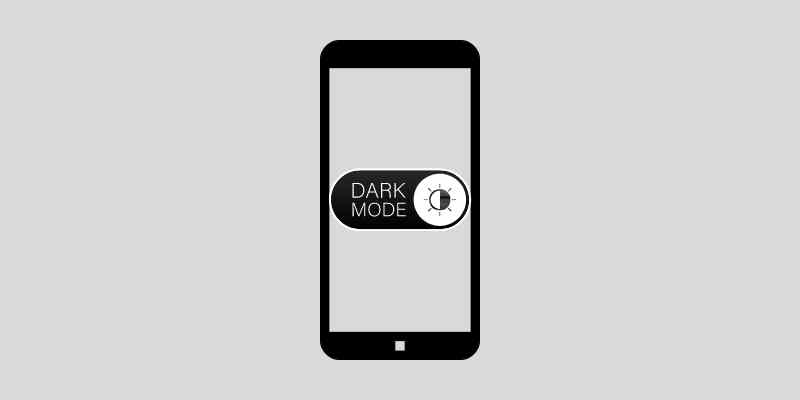








Leave a Comment